Scia Engineer verzia 24 ponúka 4 preddefinované konfigurácie používateľského rozhrania, ktoré vám pomôžu pri práci v novom prostredí SCIA Engineer.
Nové používateľské rozhranie zavedené vo verzii 21 je plne prispôsobiteľné. Naše vzorové šablóny vám pomôžu nájsť konfiguráciu, ktorá vyhovuje vašim potrebám.
Po vydaní verzie 24.0 sú tieto súbory k dispozícii na stiahnutie na webovej stránke SCIA: https://www.scia.net/sk/scia-engineer/downloads
Od verzie 24 patch 1 ich môžete jednoducho načítať z ponuky (C:\Users\*užívateľské meno*\ESA24.0\User\ConfigurationTemplates):
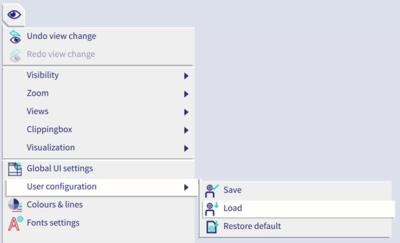
K dispozícii sú štyri šablóny, ktoré vyhovujú vášmu špecifickému pracovnému postupu:
V každej šablóne sa zohľadňujú tieto aspekty:
- Umiestnenie, nastavenia a filtre pre komponenty používateľského rozhrania
- Obsah panelov nástrojov
- Obsah smerového menu
- Klávesové skratky
Šablóny by mali umožňovať jednoduchú navigáciu v používateľskom prostredí pre daný pracovný postup. Samozrejme, môžete sa rozhodnúť, či ju budete používať tak, ako bola vytvorená, alebo si ju ďalej prispôsobíte podľa svojich preferencií.
Klávesové skratky
Na uľahčenie prepínania boli zjednotené klávesové skratky pre všetky 4 šablóny. Zoznam klávesových skratiek je uvedený v tabuľke. Všimnite si, že je možné používať klávesové skratky pozostávajúce z jedného písmena alebo dokonca z jednej číslice, ako sa tu používa na prepínanie výsledkov a zobrazení.
|
Opravené klávesové skratky |
Fotografovanie/sledovanie |
||
|
Exit |
Alt+F4 |
Prepínanie orto režimu |
F8 |
|
Opakovanie posledného príkazu |
Vstúpte na stránku |
Prepínanie vodiacich stôp |
F7 |
|
Odstránenie stránky |
Časť |
Zobraziť |
|
|
Nastavenie kurzora na SCIA Spotlight |
Medzerník |
Skryť vybrané |
Ctrl+D |
|
Príkaz Exit |
Esc |
Skryť nevyberané |
Ctrl+E |
|
Súbor |
Viditeľnosť prepínania |
Ctrl+Q |
|
|
Nový |
Ctrl+N |
Viditeľnosť vrstvy |
Ctrl+W |
|
Otvorte stránku |
Ctrl+O |
Prístup k výberu |
Shift+Z |
|
Uložiť |
Ctrl+S |
Koordinačné informácie |
Ctrl+Shift+D |
|
Uložiť ako |
Ctrl+Shift+S |
Izometria/prepínač perspektívy |
Ctrl+Shift+F12 |
|
Zatvoriť |
Ctrl+F4 |
Kolmý pohľad na súčasnú UCS |
F12 |
|
Nastavenia projektu |
Shift+P |
Prepínanie orgánov |
1 |
|
Knižnice |
Prepínanie tieňovania |
2 |
|
|
Materiály |
Ctrl+M |
Prepínanie podporuje |
3 |
|
Priečne rezy |
Ctrl+J |
Prepínanie záťaže |
4 |
|
Podmienky zaťaženia |
Ctrl+L |
Prepínanie údajov modelu |
5 |
|
Skupiny zaťaženia |
Shift+G |
Prepínanie štítkov uzlov |
6 |
|
Skupiny hmôt |
Shift+M |
Prepínanie štítkov dielov |
7 |
|
Kombinácia |
Ctrl+K |
Prepínanie bodovej mriežky |
8 |
|
Nelineárne kombinácie |
Ctrl+Alt+N |
Výpočet |
|
|
Kombinácie pre nelineárnu stabilitu |
Ctrl+Shift+N |
Kontrola údajov o návrhu |
Alt+C |
|
Kombinácia skupín hmôt |
Shift+K |
Nastavenia riešiteľa |
Alt+S |
|
Skupiny výsledkov |
Shift+R |
Nastavenia siete |
Alt+M |
|
Globálne nedokonalosti |
Ctrl+Alt+G |
Vytvorenie siete |
Ctrl+Shift+M |
|
Vrstvy |
Ctrl+Alt+L |
Výpočet |
Ctrl+Shift+F5 |
|
Nelineárne funkcie |
Shift+F |
Získané z |
Ctrl+F5 |
|
Počiatočná deformácia |
Shift+I |
Obnovenie výsledkov |
F5 |
|
Správca riadkových rastrov |
Ctrl+Shift+G |
USS |
|
|
Upraviť podľa |
Prevod USS |
F9 |
|
|
Zrušiť |
Ctrl+Z |
Nové USS podľa miestnej časti |
F10 |
|
Návrat na |
Ctrl+Y |
Prepínač pracovnej roviny |
F11 |
|
Kliknutím na tlačidlo skopírujete |
Ctrl+C |
Obnovenie do polohy GSS |
Ctrl+F11 |
|
Presun |
Ctrl+X |
Import |
|
|
Otočiť |
Ctrl+R |
Bloky používateľov |
Shift+U |
|
Obrázok na vytlačenie |
Ctrl+P |
Import DWG, DXF, VRML97 |
Alt+D |
|
Kopírovanie/vkladanie vlastností |
Ctrl+Shift+F |
Výsledky |
|
|
Vybrať všetko |
Ctrl+A |
Kritické faktory zaťaženia |
A |
|
Modelovanie |
Protokol o výpočte |
P |
|
|
Obdĺžniková mriežka |
Ctrl+G |
Vyhlásenie o materiáloch |
B |
|
3D líniový raster |
Alt+G |
Vnútorné sily |
I |
|
1D časť |
Ctrl+B |
Reakcie |
R |
|
Lúč |
Shift+B |
3D deformácia |
D |
|
Stĺpec |
Ctrl+Shift+B |
1D deformácia |
Shift+D |
|
Rozprávanie |
Shift+H |
Oceľ |
|
|
Rada |
Ctrl+T |
Nastavenie ocele |
Ctrl+Alt+S |
|
Stena |
Ctrl+H |
Oceľové zábrany LTB |
Alt+L |
|
Panel s 1D zaťažením a hranami |
Shift+L |
MSU Steel Názory |
U |
|
Spoje na oboch koncoch nosníka |
Alt+H |
Posudzovanie ocele MSP |
S |
|
Kĺb na nosníku |
Ctrl+Shift+H |
Posudzovanie spojenia lešení |
C |
|
Typ kĺbu |
Shift+C |
Oceľové spoje |
|
|
Spoločná podpora |
Shift+N |
Nastavenie oceľových spojov |
Ctrl+Shift+C |
|
Podpora v uzle |
Alt+N |
Rám namontovaný na pevnej náprave |
Ctrl+F |
|
Prechod |
Ctrl+Shift+L |
Správa |
|
|
Zaťaženie |
Správa |
Alt+R |
|
|
3D veterný generátor |
Shift+W |
Živý obrázok v mierke pre správu |
Ctrl+I |
|
Plošné zaťaženie na 2D |
Shift+S |
Galéria obrázkov |
Alt+P |
Stiahnite si horúce klávesy SCIA Engineer 24 vo formáte PDF
Pozrime sa teraz na jednotlivé šablóny podrobnejšie.
Vo verzii 24 je k dispozícii len nové používateľské rozhranie a vy ste možno stále zvyknutí na staré používateľské rozhranie. Nemajte obavy, máme pre vás riešenie. Táto šablóna kombinuje to najlepšie z oboch svetov.
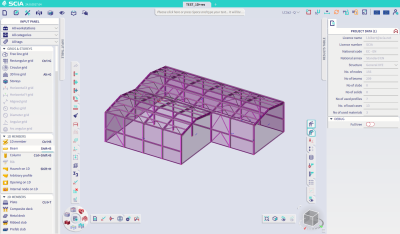
Umiestnenie, nastavenia a filtre pre komponenty používateľského rozhrania
Vstupný panel je ukotvený na ľavej strane a nastavenia a filtre boli zvolené tak, aby táto zložka pripomínala stromovú ponuku zo starého prostredia. Všetky vstupné príkazy sú uvedené v záhlaví kategórií s ikonou, popisom a voliteľnou klávesovou skratkou. Nie sú nastavené žiadne filtre, takže môžete zoznam posúvať smerom nadol, aby ste našli príkazy, ktoré potrebujete.
Vstupná tabuľka a tabuľka výsledkov sú minimalizované a pripojené k hornej časti 3D scény. Týmto spôsobom zachováte čo najväčšiu veľkosť modelu a zároveň budete mať tabuľky po ruke a otvoríte ich jedným kliknutím.
Panel vlastností je vložený napravo, ako ste zvyknutí. Pomocou akčných tlačidiel v ponuke výsledkov a samozrejme aj z príkazového riadka (SCIA Spotlight) môžete otvoriť náhľad zostavy. Štandardne nie je ukotvený kvôli automatickému načítaniu obsahu, čo nemusí byť vo všetkých prípadoch žiaduce.
Obsah panelov nástrojov
Panely nástrojov sú už naplnené najpoužívanejšími alebo najdôležitejšími príkazmi. Niektoré príkazy boli doplnené, napríklad zrušenie a vrátenie v ponuke Konštrukcia. Venujte zvýšenú pozornosť lište "Obľúbené", ktorá obsahuje často používané príkazy, ktoré sa predtým nachádzali v starej stromovej ponuke používateľského rozhrania, napríklad nastavenie projektu, kontrola údajov, generovanie mriežky atď.
Obsah smerového menu
Od verzie 21.1 je smerová ponuka úplne novou súčasťou používateľského rozhrania, ktorá umožňuje aktivovať príkazy na základe svalovej pamäte. Je dostupná po stlačení klávesov alt+pravé tlačidlo myši. Táto šablóna obsahuje predvolené prvky smerovej ponuky. Vyskúšajte ju, keď sa na to budete cítiť.
Táto konfigurácia plne využíva potenciál používateľského prostredia a je optimalizovaná na navrhovanie konkrétnych prvkov.
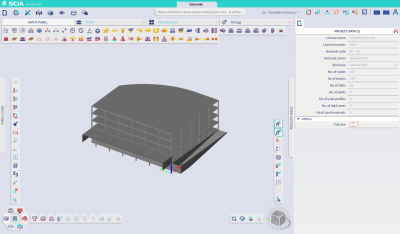
Umiestnenie, nastavenia a filtre pre komponenty používateľského rozhrania
Vstupný panel je pripojený v hornej časti a nastavenia a filtre boli starostlivo zvolené tak, aby sa príslušné príkazy zobrazovali v režime ikon. Vedeli ste, že je možné nastaviť filtre pre viacero pracovných staníc, kategórií a značiek podržaním klávesu ctrl? Presne takto to bolo dosiahnuté.
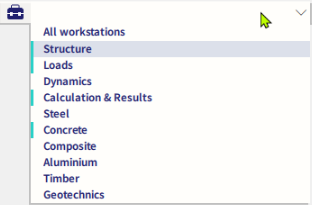
Vstupná tabuľka a tabuľka výsledkov sú minimalizované a pripojené k stranám 3D scény. Týmto spôsobom zachováte čo najväčšiu veľkosť modelu a zároveň budete mať tabuľky po ruke a otvoríte ich jedným kliknutím.
Panel vlastností je vložený napravo, ako ste zvyknutí. Na otvorenie náhľadu zostavy môžete použiť tlačidlá akcií v ponuke výsledkov a, samozrejme, príkazový riadok. V predvolenom nastavení nie je ukotvený z dôvodu automatického načítania obsahu, čo nemusí byť vo všetkých prípadoch žiaduce.
Obsah panelov nástrojov
Bolo vykonaných niekoľko všeobecných úprav, napríklad funkcie Undo a Redo na paneli konštrukcie. Boli vypnuté lišty iných materiálov ako betón.
Najdôležitejšie je však to, že panel obľúbených položiek a špecifický panel obsahujú všetky príkazy, ktoré môžete potrebovať. Panel Betón obsahuje všetky príkazy na návrh výstuže pre 1D a 2D diely spolu s posudkami betónu. A ak je táto funkcia zapnutá, sú tu aj pokročilé príkazy pre návrh betónu, ako sú predpäté a dodatočne napnuté káble a vláknobetón.
Lišta obľúbených položiek poskytuje prístup k základným modelárskym príkazom pre váš pracovný postup, ako je rýchle otvorenie nastavení projektu, import pôdorysov z DWG/DXF alebo zadanie líniovej siete. Môžete tiež pridávať 1D a 2D diely s ich okrajovými podmienkami.

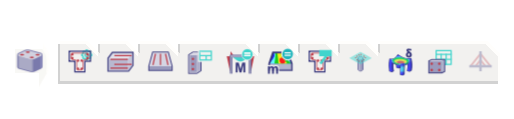
Obsah smerového menu
Príkazy v smerovej ponuke sú znázornené na obrázku.
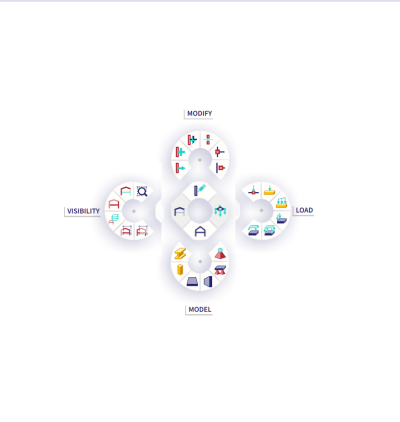
Táto konfigurácia využíva plný potenciál používateľského rozhrania a je optimalizovaná pre návrh oceľových prvkov.
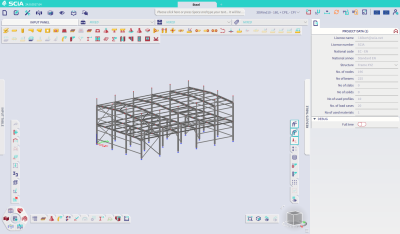
Umiestnenie, nastavenia a filtre pre komponenty používateľského rozhrania
Vstupný panel je ukotvený v hornej časti a nastavenia a filtre boli starostlivo vybrané tak, aby sa príslušné príkazy potrebné pre projekty ocele zobrazovali v režime ikon. Vedeli ste, že podržaním klávesu ctrl môžete nastaviť filtre pre viacero pracovných staníc, kategórií a značiek? Presne takto to bolo dosiahnuté.
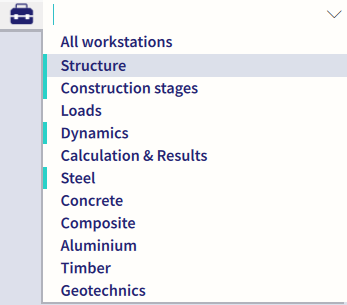
Vstupná tabuľka a tabuľka výsledkov sú minimalizované a pripojené k stranám 3D scény. Týmto spôsobom zachováte čo najväčšiu veľkosť modelu a zároveň budete mať tabuľky po ruke a otvoríte ich jedným kliknutím.
Panel vlastností je vložený napravo, ako ste zvyknutí. Na otvorenie náhľadu zostavy môžete použiť tlačidlá akcií v ponuke výsledkov a, samozrejme, príkazový riadok. V predvolenom nastavení nie je ukotvený kvôli automatickému načítaniu obsahu, čo nemusí byť vo všetkých prípadoch žiaduce.
Obsah panelov nástrojov
Na paneli konštrukcie bolo vykonaných niekoľko všeobecných zmien, napríklad pridanie funkcií Undo a Redo. Boli vypnuté lišty pre iné materiály ako oceľ.
Na paneli obľúbených položiek sa nachádza mnoho príkazov, ktoré môžete potrebovať pri bežnom pracovnom postupe, od modelovania rastrov cez používanie 3D generátora zaťaženia vetrom až po pridávanie údajov modelu atď.

Obsah smerového menu
Príkazy v smerovej ponuke sú znázornené na obrázku.
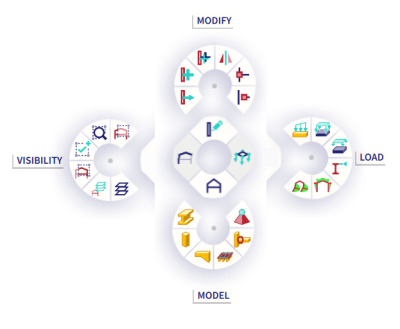
Táto konfigurácia je optimalizovaná pre pracovné postupy používané pri výpočtoch lešenia.
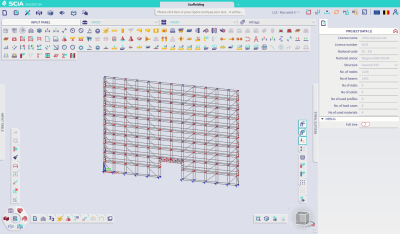
Umiestnenie, nastavenia a filtre pre komponenty používateľského rozhrania
Vstupný panel je ukotvený v hornej časti a nastavenia a filtre boli starostlivo vybrané tak, aby sa príkazy potrebné pre projekty ocele zobrazovali v režime ikon. Vedeli ste, že podržaním klávesu ctrl môžete nastaviť filtre pre viacero pracovných staníc, kategórií a značiek? Presne takto to bolo dosiahnuté.
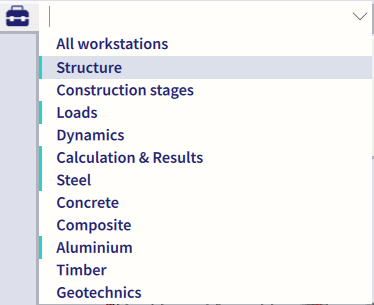
Vstupná tabuľka a tabuľka výsledkov sú minimalizované a pripojené k stranám 3D scény. Týmto spôsobom zachováte čo najväčšiu veľkosť modelu a zároveň budete mať tabuľky po ruke a otvoríte ich jedným kliknutím.
Panel vlastností je ukotvený vpravo, ako ste zvyknutí. Pomocou tlačidiel akcií v ponuke výsledkov a, samozrejme, z príkazového riadka môžete otvoriť náhľad zostavy. Štandardne nie je ukotvený kvôli automatickému načítaniu obsahu, čo nemusí byť vo všetkých prípadoch žiaduce.
Obsah panelov nástrojov
Najdôležitejšie panely nástrojov sú Stavebníctvo a Obľúbené. Na paneli nástrojov Obľúbené nájdete kompletný pracovný postup pre projekt lešenia: od nastavenia projektu cez modelovanie a zaťaženie až po výpočty nelineárnej a nelineárnej stability, výsledky, posudky a správu. Pre každý príslušný príkaz je priradená klávesová skratka.

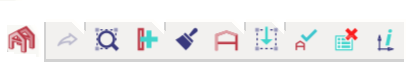
Obsah smerového menu
Príkazy v smerovej ponuke sú znázornené na obrázku.


Vyskúšajte SCIA Engineer sami
Objavte, ako vám náš softvér a naše služby môžu pomôcť zefektívniť vašu prácu. Vyskúšajte zadarmo 30-dennú skúšobnú verziu.
Stiahnuť plnú 30-dňovú skúšobnú verziu